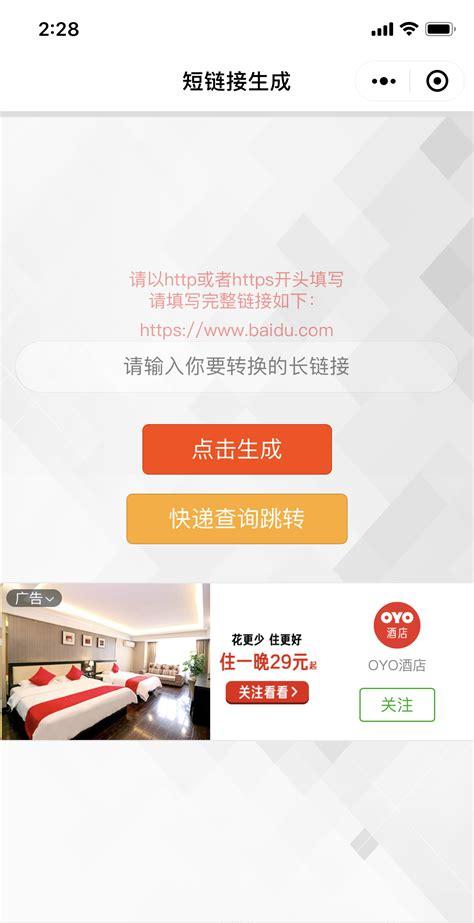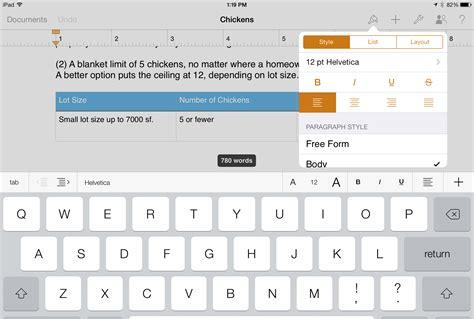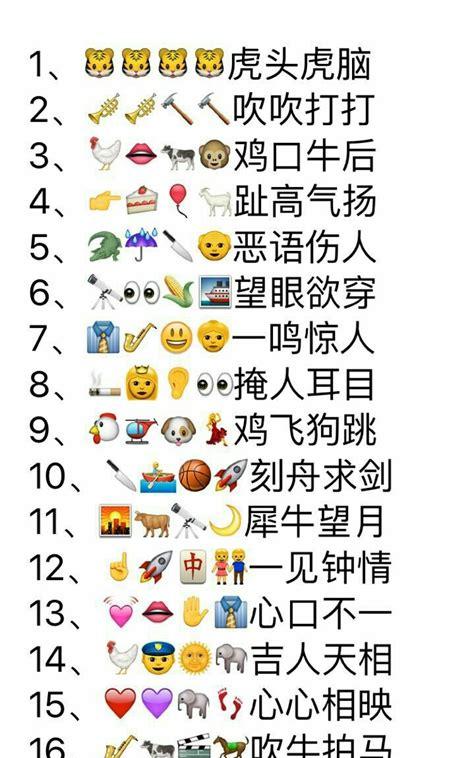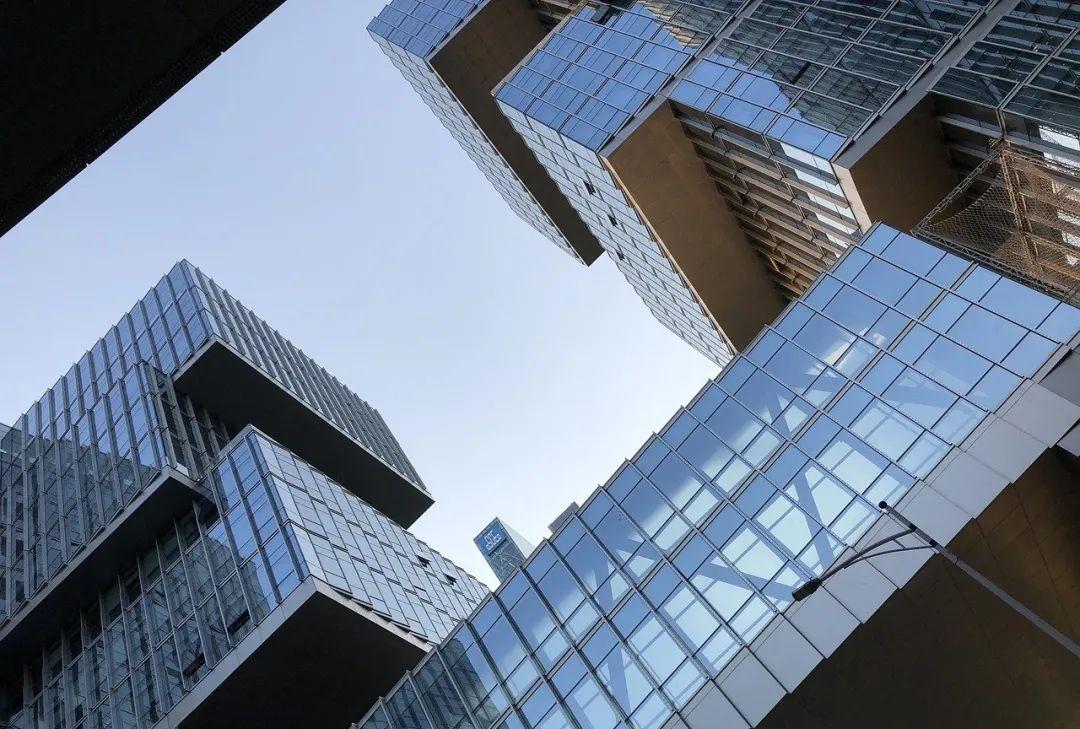摘要:C盘空间不足,用着用着电脑c盘满了,会让你的电脑反应速度慢!还容易让系统崩溃!那么c盘内存不足怎么办?电脑c盘满了怎么清理呢?怎样才能解决电脑c盘储存空间变小的问题呢?下面小编就为大家介绍如何清理c盘空间垃圾的四种处理方法,希望对大家有所帮助!方法1:简单直接粗暴的一键清理系统垃方法–bat来清理C盘空间垃圾
c盘是电脑的心脏,操作系统在里面,而其运行,会产生非常多的垃圾文件,同时不少的软件默认安装在c盘,还有很多系统更新、补丁之类的,自动储存在c盘,因此,如果电脑的c盘分区储存不大的话,很容易就导致c盘接近存满状态,影响电脑运行速度和其他很多操作。C盘空间不足,用着用着电脑c盘满了,会让你的电脑反应速度慢!还容易让系统崩溃!那么c盘内存不足怎么办?电脑c盘满了怎么清理呢?怎样才能解决电脑c盘储存空间变小的问题呢?下面小编就为大家介绍如何清理c盘空间垃圾的四种处理方法,希望对大家有所帮助!
方法1:简单直接粗暴的一键清理系统垃方法–bat来清理C盘空间垃圾
第一步:制作一键清理系统垃bat文件。在电脑桌面新建一个txt文本文档,将以下内容复制到txt文本文档里保存
@echo off
echo 正在清除系统垃圾文件,请稍等……
del /f /s /q %systemdrive%\*.tmp
del /f /s /q %systemdrive%\*._mp
del /f /s /q %systemdrive%\*.log
del /f /s /q %systemdrive%\*.gid
del /f /s /q %systemdrive%\*.chk
del /f /s /q %systemdrive%\*.old
del /f /s /q %systemdrive%\recycled\*.*
del /f /s /q %windir%\*.bak
del /f /s /q %windir%\prefetch\*.*
rd /s /q %windir%\temp & md %windir%\temp
del /f /q %userprofile%\cookies\*.*
del /f /q %userprofile%\recent\*.*
del /f /s /q “%userprofile%\Local Settings\Temporary Internet Files\*.*”
del /f /s /q “%userprofile%\Local Settings\Temp\*.*”
del /f /s /q “%userprofile%\recent\*.*”
echo 一键清理系统垃圾完成!
echo. & pause
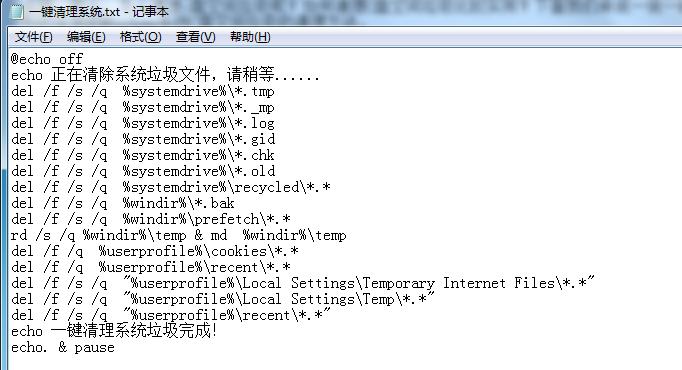
第二步:然后将该TXT文本文档的后缀名.txt 改成 .bat


第三步:双击鼠标左键运行,等2–3分钟后提示一键清理系统垃圾完成即可关闭窗口,至此,清理C盘空间垃圾完成。
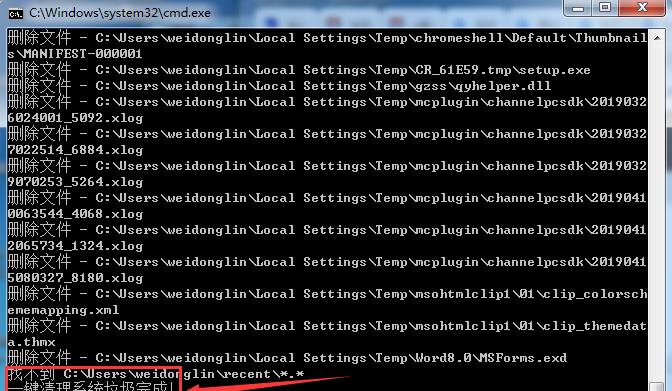
方法2:借助360安全卫士、腾讯电脑管家、鲁大师等第三方软件来清理C盘空间垃圾
虽说360比较流氓(据说前身还是个流氓软件),但是清理系统垃圾正好用上它的流氓特性,清理c盘垃圾还是很爽的,用360安全卫士来清理系统垃圾会比一键清理系统垃圾的bat更彻底,并且还能清除Windows系统里无用的注册表和插件。
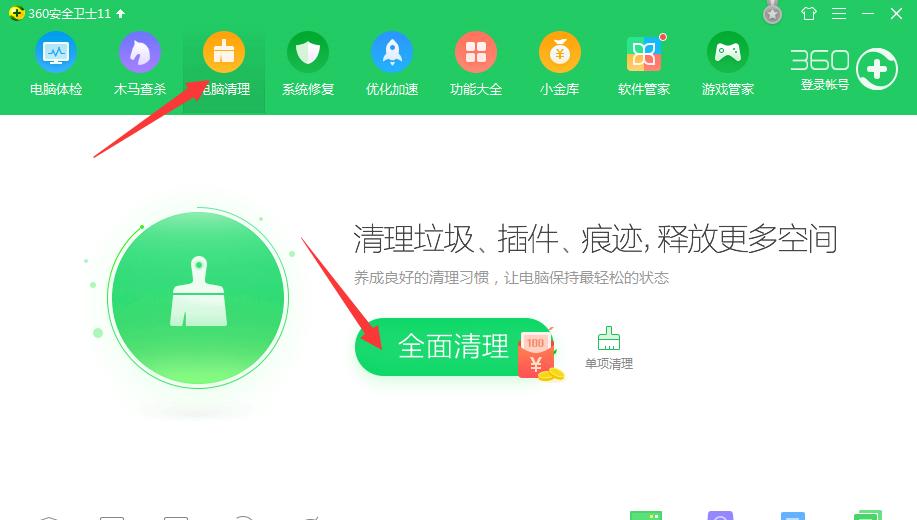
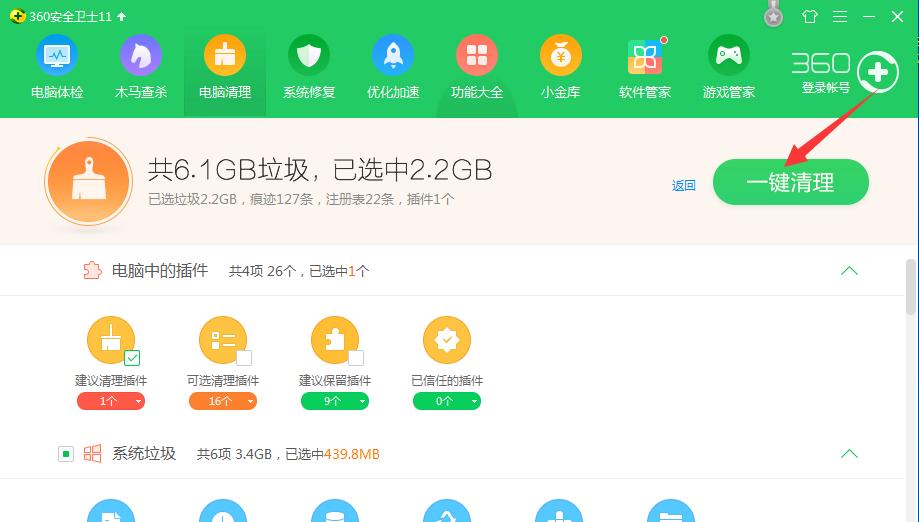
方法3:使用电脑自带的清理功能
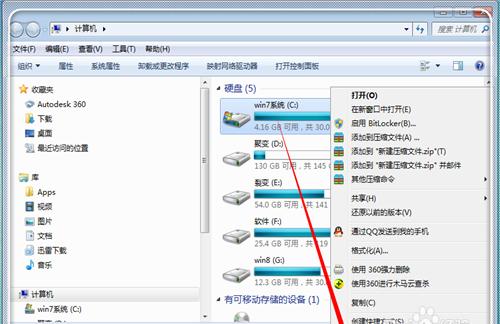
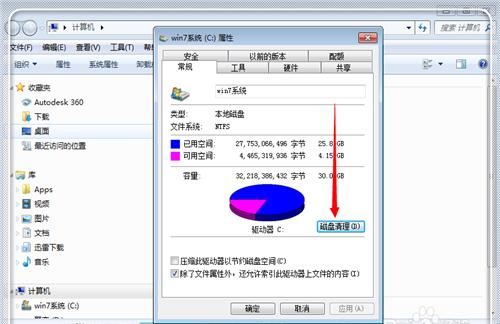
3、电脑自动扫描其中的文件。
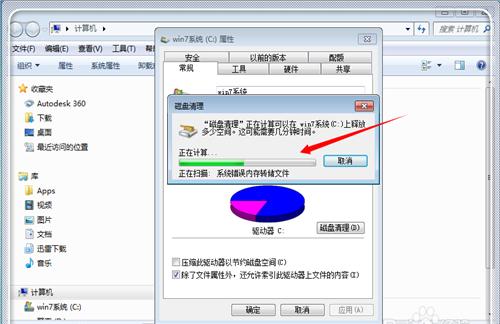
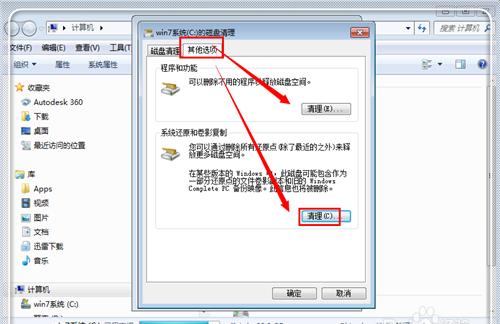
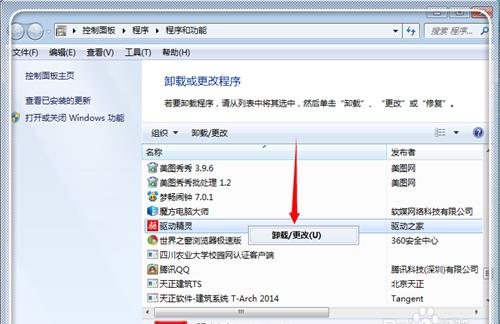
方法4:将应用程序安装在别的盘
这个方法是小编专门用来对付c盘空间不足的,比如你装lol在c盘,lol经常隔三差五就更新,刚安装才四五个G,等半年后,他会更新到10几个G,我的一个朋友的现在都20几个G了,所以,把一些大的应用程序安装在别的盘就能很好解决C盘本占用导致不足的情况,只要在安装程序的时候选择安装目录放在别的磁盘就好(比如D盘)。
同理可得,其他软件,比如听歌的、看电影的等等,转移它的缓存文件夹,效果很不错。
注意:清理了C盘空间的垃圾,电脑的运行速度会快很多,但还没达最好的状态,想要让电脑运行得更快,还得清理磁盘碎片,因为清理了C盘空间的垃圾后,电脑的硬盘会有很多碎片存在,会影响电脑的运行速度。因此,最后一步我们要去清理电脑的磁盘碎片。
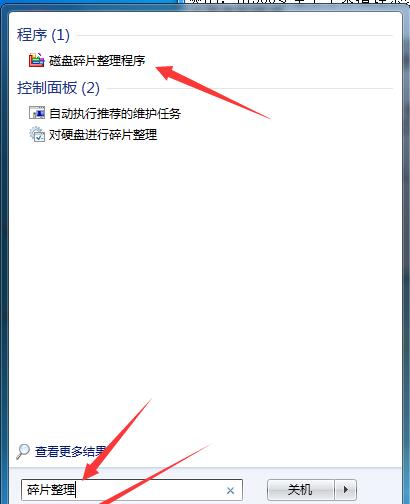
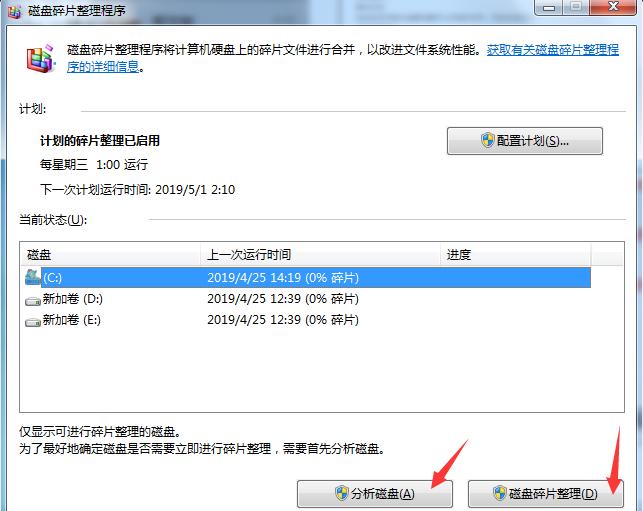
当然,其他磁盘也可以进行碎片整理,这样系统才能运行得更快。
电脑c盘满了怎么办?以上就是如何清理c盘空间垃圾的四种处理方法,希望对大家有所帮助!